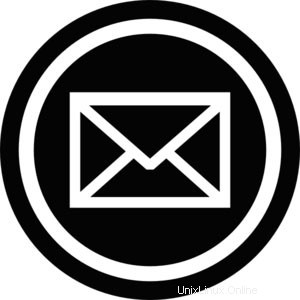
In questo tutorial, ti mostreremo come installare e configurare Mail-in-a-Box su Ubuntu 16.04 LTS. Per chi non lo sapesse, Mailinabox è gratuito e aperto -source software che distribuisce una soluzione di posta elettronica completa con un pannello di controllo del server ben gestito in pochi semplici minuti. Con Mailinabox ora è abbastanza facile distribuire il nostro server di posta elettronica ben gestito. È progettato per gestire SMTP, IMAP/POP , filtro antispam, webmail e poiché il server stesso gestisce il nostro DNS, otterremo una soluzione DNS pronta all'uso ottimizzata per la posta. La cassetta postale ha la capacità di ospitare più domini e-mail e fornisce webmail, contatti, sincronizzazione del calendario, e l'impostazione del server IMAP/SMTP in modo da poter accedere alle nostre e-mail con dispositivi mobili e client di posta elettronica desktop.
Questo articolo presuppone che tu abbia almeno una conoscenza di base di Linux, sappia come usare la shell e, soprattutto, che ospiti il tuo sito sul tuo VPS. L'installazione è abbastanza semplice e presuppone che tu sono in esecuzione nell'account root, in caso contrario potrebbe essere necessario aggiungere 'sudo ' ai comandi per ottenere i privilegi di root. Ti mostrerò passo passo l'installazione di Mail-in-a-Box su un server Ubuntu 16.04 (Xenial Xerus).
Installa Mail-in-a-Box su Ubuntu 16.04 LTS
Passaggio 1. Innanzitutto, assicurati che tutti i pacchetti di sistema siano aggiornati eseguendo il seguente apt-get comandi nel terminale.
sudo apt-get update sudo apt-get upgrade sudo apt-get install git nano curl
Passaggio 2. Impostazione del nome host.
Prima di tutto, dovremo impostare un nome host per la nostra macchina che esegue Ubuntu 16.04 LTS. Ufficialmente, il nome host della nostra macchina dovrebbe essere impostato su box. example.com in modo che la nostra installazione sia semplice:
nano /etc/hostname
Quindi, dovremo aggiungere il file alla riga seguente:
box.idroot.us
Passaggio 3. Aggiunta di host.
Ora modificheremo /etc/hosts file in modo da poter associare il nostro nome host all'indirizzo IP del server su cui andremo a configurare una casella di posta. Per farlo, dovremo eseguire il seguente comando:
nano /etc/hosts
Quindi, dovremo aggiungere al file le seguenti righe:
127.0.0.1 localhost.localdomain localhost server_ip_address box.idroot.us box
Passaggio 4. Installazione di Mail-in-a-Box.
Esegui il seguente comando per installare Mail-in-a-Box:
curl -s https://mailinabox.email/bootstrap.sh | sudo bash
Lo script ti chiederà il messaggio introduttivo nell'immagine seguente. Premi il pulsante Invio sulla tastiera:
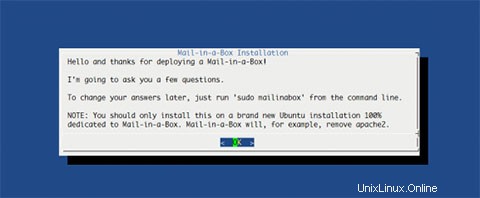
La prima domanda, ci verrà chiesto di inserire l'indirizzo email che useremo per accedere al nostro pannello di controllo Mail-in-a-box e usarlo come indirizzo email predefinito per il nostro server. Possiamo aggiungere altri indirizzi email in seguito. Al termine, continueremo selezionando OK nel menu.
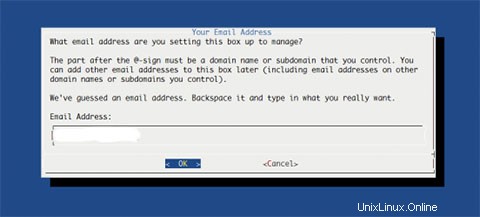
Successivamente, ci verrà chiesto di inserire il nome host per il nostro server di posta. Come abbiamo già impostato nel passaggio precedente, dovrebbe essere richiesto box.rosehosting. com come nome host predefinito. Quindi, lo lasceremo semplicemente così com'è e continueremo oltre.
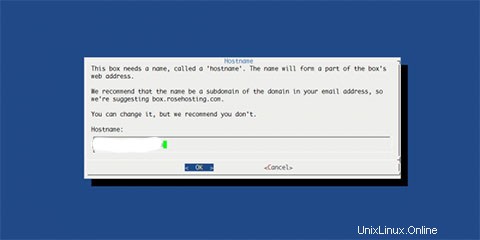
Al termine, ci verrà chiesto di selezionare il paese in cui viviamo. Dopo aver selezionato il nostro paese, dovremo premere invio per procedere. Verrà visualizzata un'altra casella che ci chiede di inserire la città o la regione corrispondente al nostro fuso orario. In questo modo si esce dalla casella e si continua il processo di installazione.
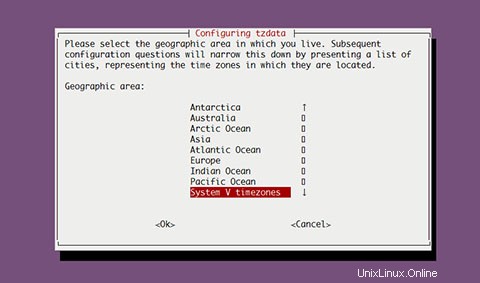
Ad un certo punto, riceverai questo messaggio:
Okay. I'm about to set up [email protected] for you. This account will also have access to the box's control panel. password:
Ecco fatto. Hai praticamente finito. Non resta che puntare il DNS dei tuoi domini a Mail-in-a-Box e avrai un controllo completo server di posta funzionale, webmail, calendario, server web e contatti.
Passaggio 5. Accesso al pannello Mail-in-a-Box.
Mail-in-a-Box sarà disponibile sulla porta HTTP 80 per impostazione predefinita. Apri il tuo browser preferito e vai a http://your-domain.com/admin o http://server-ip/admin . Se stai usando un firewall, apri la porta 80 per abilitare l'accesso al pannello di controllo.
Congratulazioni! Hai installato con successo Mail-in-a-Box. Grazie per aver utilizzato questo tutorial per l'installazione di Mail-in-a-Box sul sistema Ubuntu 16.04 LTS (Xenial Xerus). aiuto o informazioni utili, ti consigliamo di controllare il sito web ufficiale di Mail-in-a-Box.